Verifique as recomendações de especialistas para se livrar do erro
- O erro 0xc000006A geralmente é encontrado quando os usuários inserem uma senha incorreta enquanto cantam.
- Embora diga que a conta foi bloqueada, nem sempre é o caso e os usuários podem fazer login.
- Para corrigir as coisas, verifique a expiração da conta/senha, use a senha anterior ou limpe o cache do navegador, entre outras soluções.
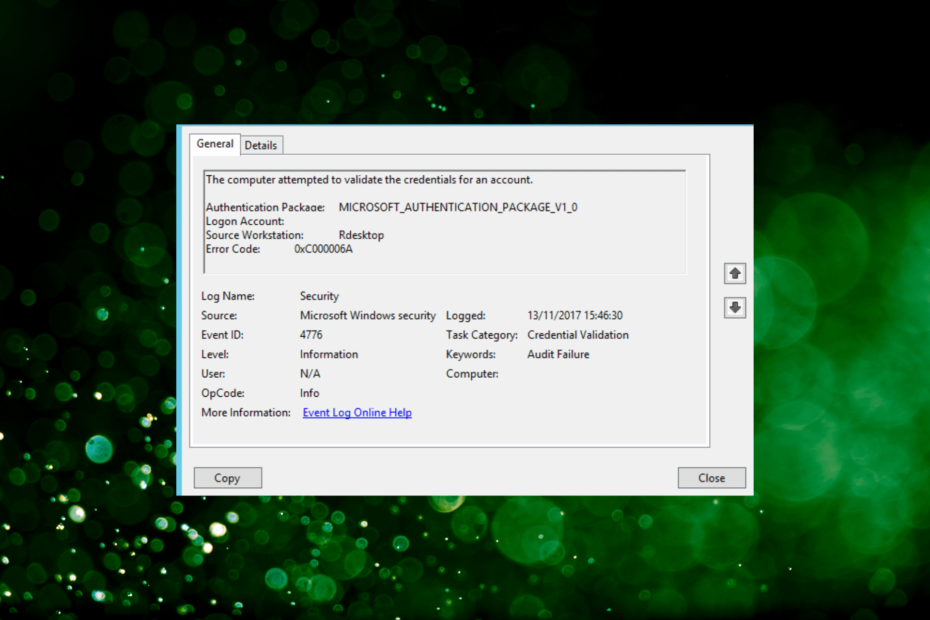
xINSTALE CLICANDO NO ARQUIVO PARA DOWNLOAD
- Baixe a ferramenta de reparo do PC Restoro que vem com tecnologias patenteadas (patente disponível aqui).
- Clique Inicia escaneamento para encontrar problemas do Windows que possam estar causando problemas no PC.
- Clique Reparar tudo para corrigir problemas que afetam a segurança e o desempenho do seu computador.
- Restoro foi baixado por 0 leitores deste mês.
O Windows Server foi projetado para que organizações e empresas tenham melhor controle sobre o PC e difere das versões regulares do sistema operacional. Erros nele não são incomuns, e muitos recentemente relataram ter visto 0xc000006a no Visualizador de Eventos.
Quando verificando os logs de erro, o problema aparece como Event ID 4776 e a descrição diz, O computador tentou validar as credenciais de uma conta, seguido pelos detalhes críticos. Portanto, se você está recebendo o erro, continue lendo para descobrir tudo sobre ele!
O que é o bloqueio de conta 0xC000006A?
O erro aparece ao tentar fazer login em uma conta com o nome de usuário correto, mas com uma senha incorreta. O motivo da falha 0xc000006A é listado como nome de usuário desconhecido ou senha incorreta. Conforme declarado, as contas não são bloqueadas em todos os casos, o que coloca os administradores em apuros.
Aqui estão alguns motivos pelos quais os usuários encontram o erro:
- Credenciais de login incorretas: Assim como na mensagem de erro, é mais provável que o usuário final esteja inserindo credenciais de login incorretas, especialmente a senha, acionando o erro.
- Configurações incorretas: muitas vezes, configurações de domínio ou rede mal configuradas podem levar a essa situação. Verifique as alterações recentes e reverta-as.
- A senha expirou: em muitos casos, a senha do usuário expirou e ele continua usando a antiga. Então, comprove isso!
- Senha antiga armazenada no cache: Muitos administradores relataram que a senha do usuário foi armazenada no navegador ou no cache de um aplicativo, que posteriormente foi usado para tentativas de login. Como resultado, o 0xc000006a apareceu nos logs de eventos.
Como faço para corrigir 0xC000006A?
Antes de passarmos para as soluções ligeiramente complexas, tente primeiro estas soluções rápidas:
- Reinicie o dispositivo afetado e tente fazer login.
- Certifique-se de que uma conta não expirou. Verifique isso para todas as contas registradas.
- Se alguma senha foi alterada recentemente, volte para as anteriores e verifique se o problema de login foi corrigido.
- Certifique-se de que a porta 3389 não esteja aberta para a Internet e verifique se 0xc000006A está consertado.
Se nada disso funcionar, vá para as correções listadas a seguir.
1. Use o PowerShell para executar alguns comandos
- Imprensa janelas + R abrir Correr, tipo powershell, e bateu Ctrl + Mudança + Digitar.
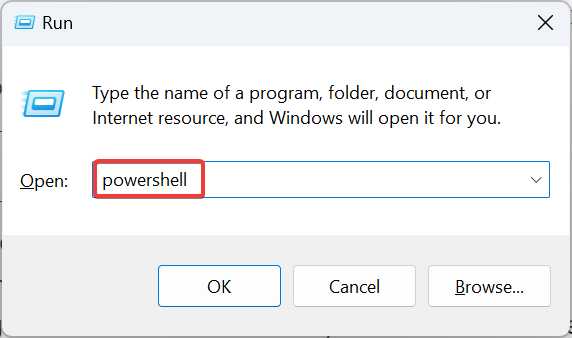
- Clique Sim no UAC incitar.
- Agora, cole os dois comandos a seguir individualmente e pressione Digitar após cada:
Nltest /DBFlag: 2080FFFFReiniciar o logon de rede do serviço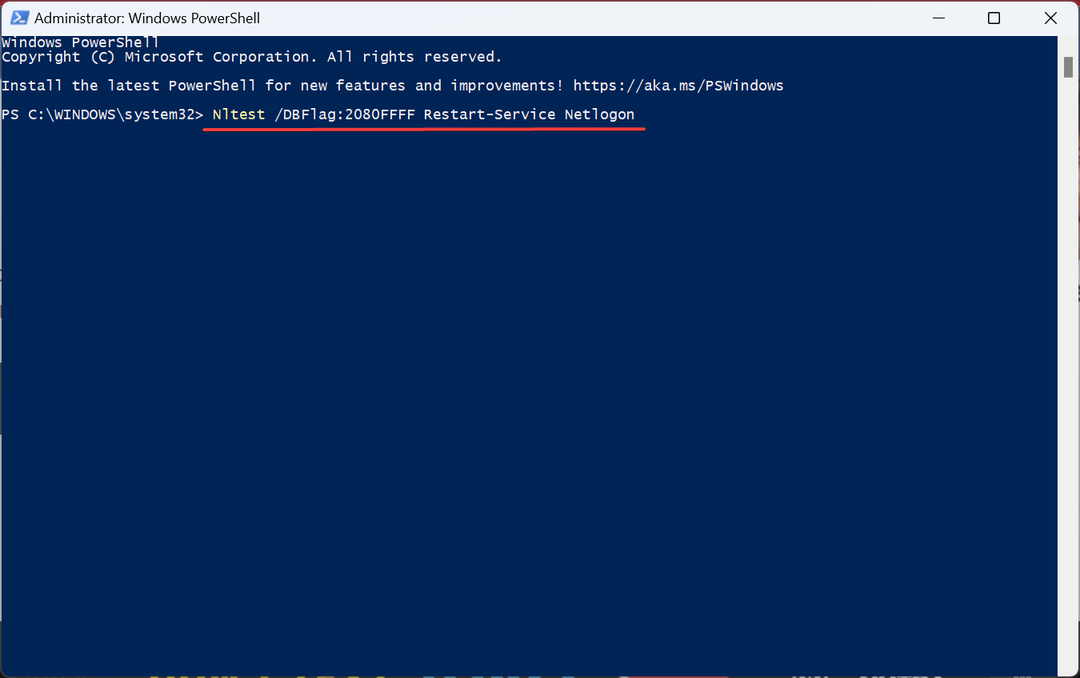
Dica de especialista:
PATROCINADAS
Alguns problemas do PC são difíceis de resolver, especialmente quando se trata de repositórios corrompidos ou arquivos ausentes do Windows. Se você estiver tendo problemas para corrigir um erro, seu sistema pode estar parcialmente quebrado.
Recomendamos a instalação do Restoro, uma ferramenta que fará uma varredura em sua máquina e identificará qual é a falha.
Clique aqui para baixar e começar a reparar.
Os comandos aqui habilitam o logon de rede detalhado para o controlador de domínio. Isso criará um netlogon.log arquivo que listará as instâncias de tentativas de login com falha e ajudará os usuários a identificar o dispositivo problemático no domínio.
Depois de identificá-lo, tome as medidas necessárias para corrigi-lo 0xc000006A erro de bloqueio de conta.
- Vá para Site oficial da Microsoft, e clique em Download obter Bloqueio de conta e ferramentas de gerenciamento.
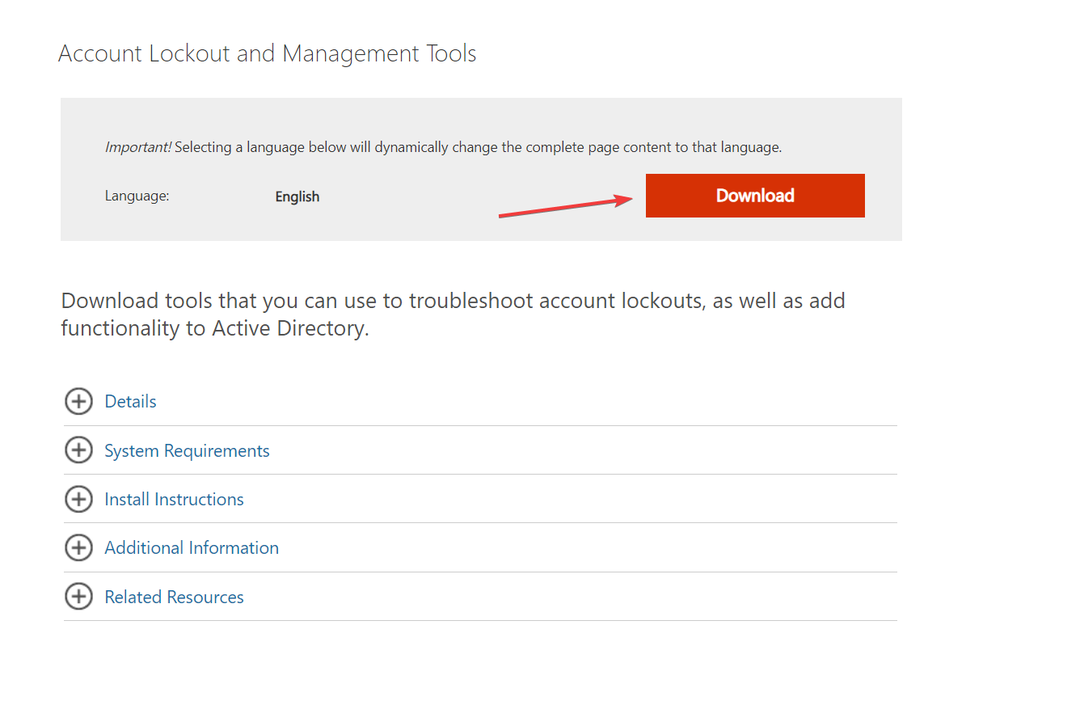
- Execute o arquivo baixado e clique Sim para aceitar os termos da licença.
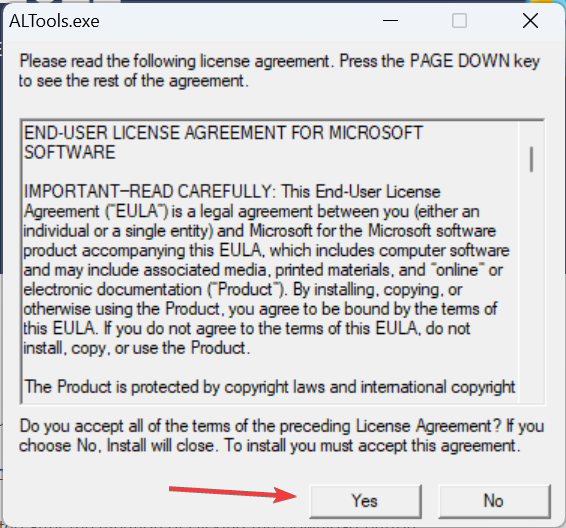
- Agora, clique em Navegar, escolha um local para extrair os arquivos e clique em OK.

- Execute o EventCombMT processe em cada controlador de domínio e procure instâncias da ID do evento.
As ferramentas de gerenciamento e bloqueio de conta são outra maneira rápida de identificar o dispositivo problemático no domínio e tomar as medidas corretivas necessárias. E como o download é oferecido diretamente pela Microsoft, você não precisa se preocupar com segurança e privacidade.
- Correção: System. Dados. SqlClient. SQLException (0x80131904)
- AADSTS900561: O ponto de extremidade aceita apenas solicitação de postagem [Corrigir]
- Erro de bate-papo do Bing: entre para continuar seu bate-papo [resolvido]
- 0x80090011 Erro de PIN do Windows Hello: como corrigi-lo rapidamente
- O método de login que você está tentando usar não é permitido [Corrigir]
3. Desabilitar unidades de rede mapeadas
- Imprensa janelas + R abrir Correr, tipo regedit no campo de texto e pressione Digitar.
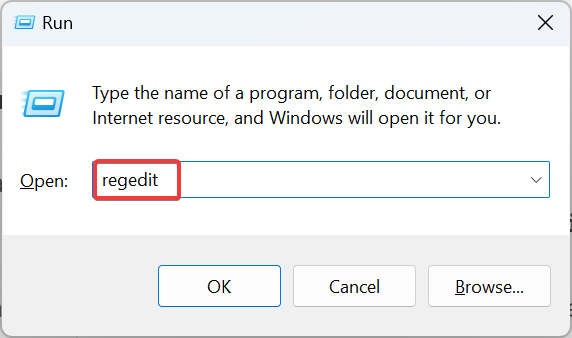
- Clique Sim no prompt.
- Agora, cole o seguinte caminho na barra de endereço e clique Digitar:
HKEY_CURRENT_USER\Software\Microsoft\Windows\CurrentVersion\Policies\Explorer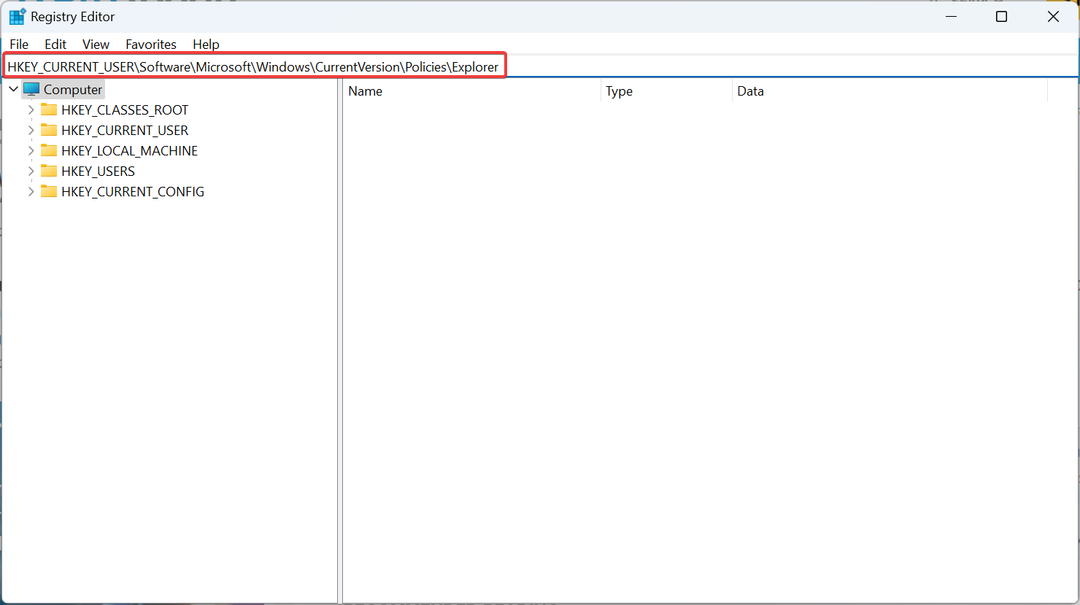
- Clique com o botão direito do mouse na parte vazia à direita, passe o cursor sobre Novo, em seguida, selecione Valor DWORD (32 bits), e nomeá-lo NoNetConnectDisconnect.
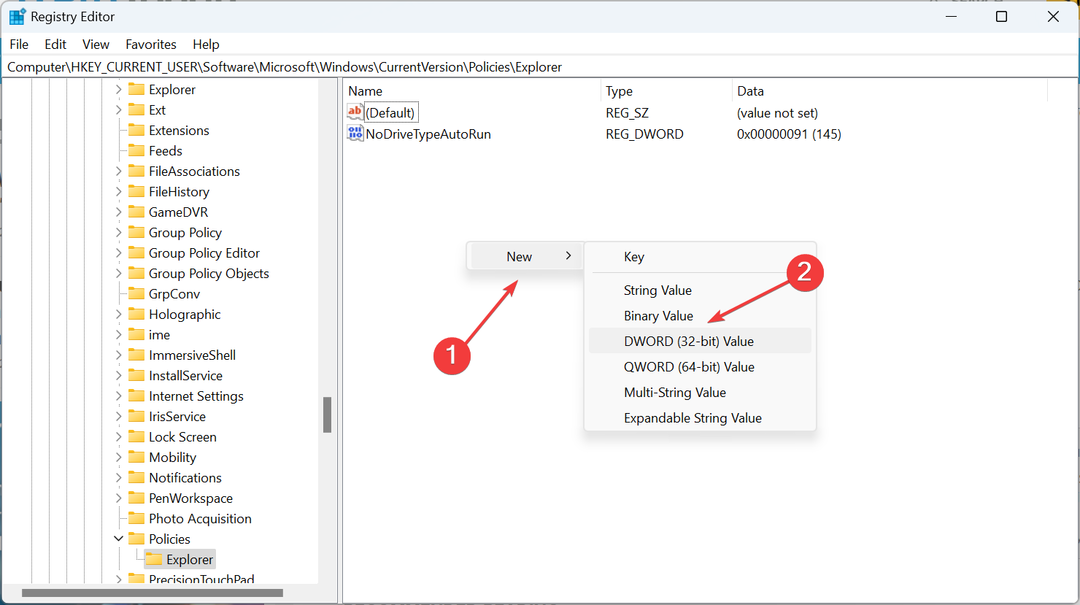
- Clique duas vezes no recém-criado DWORD.
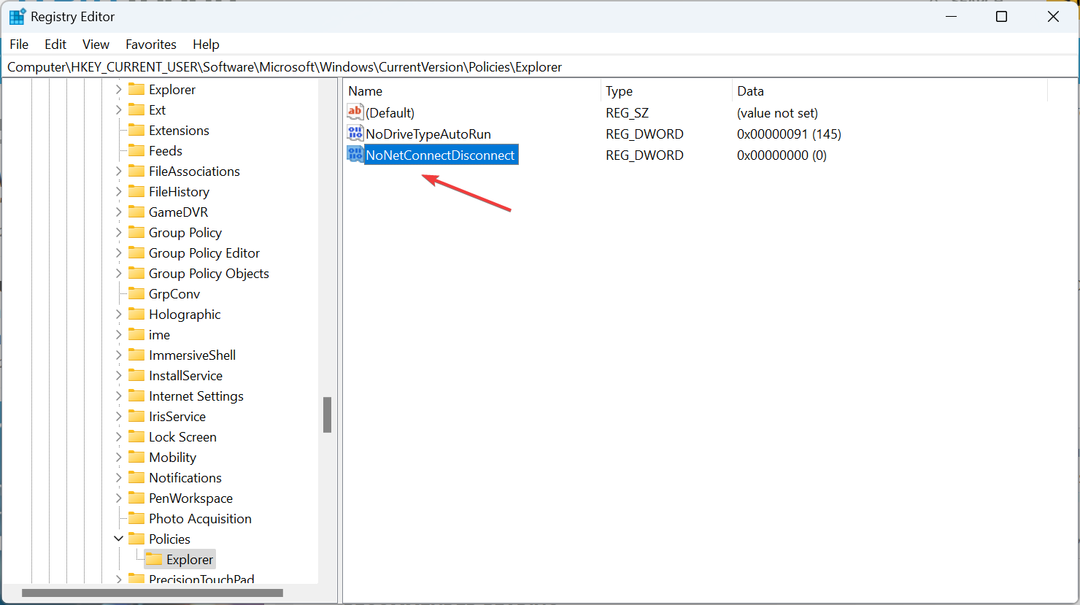
- Digitar 1 debaixo de dados de valor campo de texto e clique em OK.
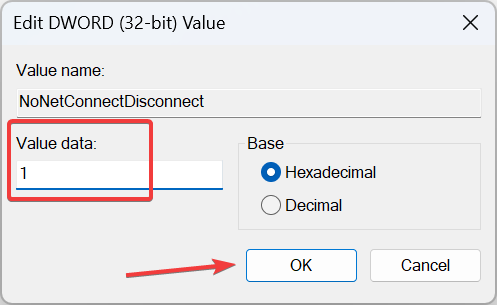
- Feito isso, reinicie o computador para que as alterações entrem em vigor e verifique se as instâncias de 0xc000006A reduzir.
4. Limpar cache do navegador
As etapas listadas aqui são para o Chrome, mas o conceito se aplica a todos os navegadores e você pode encontrar o processo exato em seu site oficial. Além disso, se você tiver vários navegadores instalados, certifique-se de limpar o cache de todos.
- Inicie o navegador e pressione Ctrl + Mudança + Excluir abrir Limpar dados de navegação.
- Agora, selecione Tempo todo de intervalo de tempo menu suspenso, marque as caixas de seleção para Cookies e outros dados do site e Imagens e arquivos em cache, em seguida, clique em Apagar os dados.
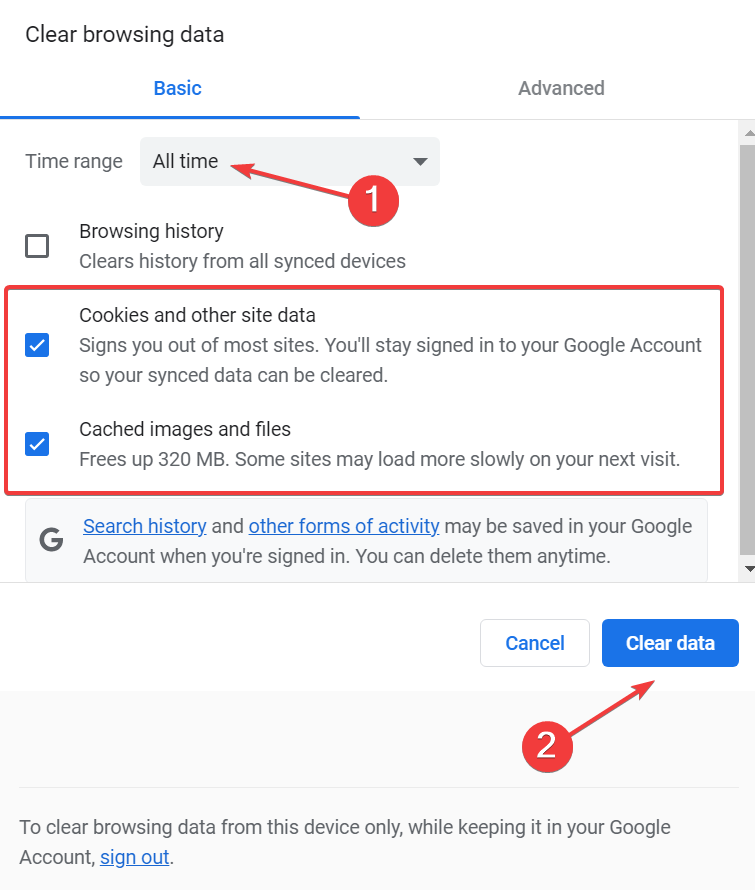
- Feito isso, reinicie o computador e tente fazer login com as novas credenciais.
É isso! Se nenhuma das soluções anteriores funcionou, pode ser o cache do navegador armazenado o culpado pelo problema. Além disso, se você tiver outro aplicativo que armazene credenciais de login no cache, desinstale o aplicativo consertar o 0xc000006A erro.
Antes de sair, verifique o melhores ferramentas de backup de dados para Windows Server para poder recuperar os dados quando o PC estiver bloqueado.
Diga-nos qual correção funcionou para você na seção de comentários abaixo.
Ainda tendo problemas? Corrija-os com esta ferramenta:
PATROCINADAS
Se os conselhos acima não resolverem seu problema, seu PC pode ter problemas mais profundos no Windows. Nós recomendamos baixando esta ferramenta de reparo de PC (classificado como Ótimo no TrustPilot.com) para resolvê-los facilmente. Após a instalação, basta clicar no botão Inicia escaneamento botão e, em seguida, pressione Reparar tudo.
![Insira as credenciais de rede no Windows 10 [Melhores soluções]](/f/73bf8c710f6d49bebfde752ea8b2d3fc.jpg?width=300&height=460)

![Não tem nenhum dispositivo aplicável vinculado à conta MS [Fix]](/f/e07c82e1227fde51f58bd8b6bafa39e1.jpg?width=300&height=460)